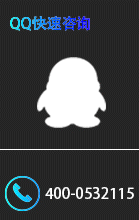-
第一章 虚拟网口工具远程实例
虚拟网口工具远程下载
软件下载安装
下载地址
官网:http://www.ecsiot.net
帮助文档:http://help.ecsiot.com:8888
软件注册
注意:账号密码不能以纯数字进行注册
软件安装
注意:1.电脑Windows防火墙要关闭
2.安装时关闭360等杀毒软件
3.每次启动虚拟工具时,以管理员身份运行
虚拟网口工具适用于西门子、欧姆龙、三菱、台达等网口设备(本视频以西门子smart200为例)
模块的联网及硬件的连接
模块的联网
三种方式,根据模块型号选择
WIFI
4G手机卡
网线
网络配置方法(如果模块通过4G卡上网,不需要配置,可忽略此步骤)
模块出厂默认lan口IP为192.168.10.1,同路由器的配置方法一样。
1.电脑与模块的LAN口通过网线连接
2.设置电脑的本地网卡iP为192.168.10.x网段(默认ip为192.168.10.1),同一网段即可。
3.打开浏览器,在网址地方输入模块的lan口IP,此例中为192.168.10.1
4.网络设置里设置上网方式。
5.配置完成后保存需要重新启动模块
如何判断模块是否联网成功?
NET、CLD、SVR灯全亮,模块上网正常
硬件的连接
第一次接设备必须接在模块的LAN口,wan/lan默认WAN口
若需要接设备,则要配置上网方式不带WAN(可查看模块联网的网络配置方法)
保证现场PLC、触摸屏等设备与模块的LAN口正常连接,网口指示灯正常亮即可。
虚拟网口软件的使用配置
添加终端
联网成功状态下,模块侧面的IMEI号,添加到虚拟网口工具中,虚拟网口工具,点击添加设备,在输入IMEI号,点击添加
加入网络
虚拟网口工具中选择对应的模块号,点击 ‘连接’加入网络,加入栏会出现YES字样
设置虚拟IP
点击' 设置'进入IP设置界面,设置网卡ip1与PLC或触摸屏设备在一个网段。
验证是否与PLC连接成功
1.WINDOWS键(键盘上的键)+ R
2.输入cmd
3.输入ping的ip为设备ip,在终端命令窗口输入ping 192.168.10.10 -t
问题处理
如果设置虚拟IP失败,1.检查是否以管理员身份运行 2.检查防火墙或者杀毒软件是否关闭 3.禁用网络适配器中的其他虚拟网卡,保留TAP-windows-Adapter V9网卡
smart200远程下载
smart200
打开samrt200编程软件,通信接口选择TAP-Windows Adapter V9.TCPIP.Auto即可
注意:如果不能自动搜索到PLC的IP,可以直接在添加CPU里面直接输出PLC的IP